Как можно подключить консоль Game Stick Lite к телевизору –инструкция

Относительно недавно на рынке появилась новая «серьезная» игрушка, которая точно заинтересует фанатов ретро-игр, детей 80-х и 90-х годов, а также техногиков. Речь идет об универсальной консоли для эмуляции старых игр под названием Game Stick Lite. В этом обзоре мы расскажем, что это за консоль и как подключить Game Stick Lite к монитору или телевизору.
СОДЕРЖАНИЕ СТАТЬИ:
Описание консоли
Среди нашей аудитории есть люди разных возрастов. Это и дети, которые пока учатся в школе, и взрослые люди, и даже активные пенсионеры, изучающие современные технологии. Однако почти все наши читатели, вне зависимости от возраста, хотя бы раз слышали про популярно ретро-игры, которые выпускались примерно во второй половине XX века. И, наверное, каждый второй взрослый человек порой мечтает вернуться в те времена и вновь поиграть «DOOM», «Pacman», «Super Mario Bros» и другие игры, ушедшие вместе с игровыми приставками 90-х и 00-х годов. Благодаря консоли Game Stick Lite эта мечта становится явью.
Приставка Game Stick– это универсальное устройство, которое поддерживает запуск большинства популярных игр, выпущенных для следующих платформ:
- SEGA;
- PlayStation 1, PlayStation 2;
- Atari;
- Dandy;
- Игровые автоматы.
Список не совсем полон. Дело в том, что эта консоль также может работать даже с теми играми, которые выпускались только в определенных странах или разрабатывались для не особо популярных специфичных программ. В общем, многофункциональная и незаменимая вещь для занятых людей, которые предпочитают ретро-классику, нежели современные реалистичные игрушки.
Инструкция по подключению
Несмотря на наличие руководства пользователя и отсутствие лишних портов и интерфейсов, процесс подключения устройства к телевизору нередко вызывает у пользователей массу проблем. Люди боятся случайно сжечь монитор или саму консоль, а потому не рискуют лишний раз втыкать неизвестные кабели в неизвестные порты. Страх вполне оправдан, учитывая стоимость самой приставки и телевизора, к которому она будет подключена. Поэтому перед подключением рекомендуем ознакомиться с подробной инструкцией, которая представлена ниже:
- Включите телевизор.
- Вставьте MicroUSB-кабель, который идет в комплекте, в соответствующий вход на консоли.
- Вторую сторону USB вставьте в обычный USB-порт телевизора. Это нужно для подачи питания на приставку с напряжением в 5 вольт. Не рекомендуем подключать устройство к блокам питания с более высокой мощностью.
- Снимите крышку с портативной приставки. Под ней будет находиться HDMI-штекер.
- Вставьте этот штекер в соответствующий порт телевизора.
- Возьмите в наборе USB-адаптер (маленькая деталь, похожа на кусок флешки) и вставьте его в оставшийся порт на Game Stick. Это Bluetooth-адаптер для подключения контроллеров
- Возьмите оба контроллера и включите их. ПО индикаторам в верхней части вы сможете определить, какой контроллер определился как основной (первый игрок), а какой как второстепенный.
Поздравляем, на этом процесс подключения подходит к концу. Последнее действие, которое останется сделать пользователю – это выбрать HDMI-интерфейс на телевизоре.
Можно ли обойтись без HDMI
Все современные телевизоры, выпущенные после 2003-го года, оснащаются встроенными HDMI-портами (хотя бы одним), а поэтому поддерживают подключение цифровых видеоустройств, в том числе и Game Stick Lite. Однако если пользователь захочет подключить портативную консоль к старому телевизору, то, скорее всего, столкнется с проблемой отсутствия нужного порта. Проблема, к счастью, решается с помощью переходников, трансиверов и ТВ-приставок.
Они позволяют перевести цифровой сигнал, поступающий через HDMI, в аналоговый, а после отправить его через порты-«тюльпаны». Напомним, это такие три штырька, каждый из которых подключается в определенный порт на телевизоре. Учтите, что появление устройства-посредника значительно скажется на картинке. Также, в теории можно попробовать использовать переходник HDMI-VGA. Это касается только тех пользователей, у которых на телевизорах есть VGA-порты, но нет HDMI-входов. К слову, лично автор таких телевизоров еще не видел.
Подключается ли консоль к ПК
В теории консоль Game Stick можно подключить к HDMI-порту на ноутбуке и компьютере, ведь этот вход есть на всех современных компьютерах. Однако на практике это сделать крайне проблематично, а может и вовсе невозможно. По крайней мере, попытки автора подключить консоль к компьютеру завершились провалом.
ПК определял устройство, но не знал, как его инициализировать. Пришлось пойти на компромисс и подключить приставку напрямую к монитору, а после с помощью меню монитора переключаться между ПК и приставкой. Возможно, автор просто упустил какой-то важный момент. Пишите в комментариях, удалось ли вам запустить Game Stick на ПК.
Возможные проблемы
Увы, но не существует идеальных устройств, которые стабильно бы работали на всех телевизорах. Даже портативная консоль Game Stick иногда выходит из строя или начинает вести себя странным образом. Если пользователь в ходе настройки столкнулся с проблемами, рекомендуем выполнить действия ниже для их исправления:
- Отключите консоль от питания и подключите снова.
- Нажмите на кнопки на контроллере, чтобы «разбудить» устройство с помощью команд.
- Подключите приставку к другому устройству, а после верните его на телевизор.
- Перезапустите телевизор.





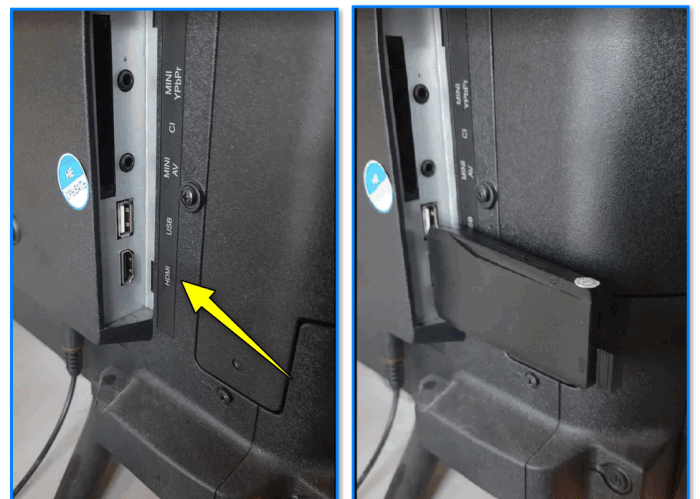













дибилизм ПОЛНЫ
КАК ДОДУМАЛИСЬ АВТОРЫ НАСРАТЬ ЛЮДЕ
ребята ВЫ ПОРАБОТАТЕ МОЗГАМИ ЧУТЬ ЧУТЬ
нихрена не понял А КАК ЕЕЕЕЕ ПОДКЛЮЧИТЬ,А?
Игры хорошие но сильно тупит ,капризничиет, подкличается и снова отключается
Добрый день! Приобрели UPGRADE!! Приставка игровая консоль для телевизора Game Stick M15, игровые приставки серии M15 с играми 8-16-32 бит (Сега, Джуниор, Плейстейшен ), все подключили, все работала отлично. Потом произошёл какой то сбой, и теперь при запуске приставки открывается сразу экран со списком 31 шт игр на китайском языке и все, и выйти с основное меню не можем. Что это может быть?
Здравствуйте! Подскажите,что сделать,если приставка зависла с надпмсью Loading... ?
Нажмите на кнопки на контроллере, чтобы «разбудить» устройство с помощью команд.
Как это сделать?
Подключила всё правильно, горит голубым цветом, а вот телевизор не находит. Ещё джойстики моргают то красным синим цветом
Здравствуйте у меня такая проблема подключаю игру все правильно горит синим а на телевизоре не видит ее как быть
У меня тоже так
здравствуйте а вы знаете что делать если индикатор стика горит красным? Я до этого не знал и подключил его к розетке, может из за этого он сломался?
Здравствуйте, вчера получил этот вещь. Все работало все было нормально. Когда я играл и хотел добавить игры к приставке через комп, вытаскивал Micro-SD и хотел к компу поставить но нельзя. Позже я обратно вставил HDMI кабель к телевизору но показывает черный экран и не горит синий цвет у самой приставки. Кабеля все подключенны правильно на другом телевизоре та же история Надеюсь ответите
Такая же история
Здравствуйте, подскажите пожалуйста, перестала работать кнопка пуск и выход с игры. Может нажата какая-то обривиатура, как устранить?
Здравствуйте, вчера получил этот вещь. Все работало все было нормально, но сегодня вечером произошло ошибка. Когда я играл и хотел добавить игры к приставке через ноутбук, вытаскивал Micro-SD и хотел к ноутбуку поставить но нельзя. Позже я обратно вставил HDMI кабель к телевизору но показывает черный экран и не горит синий цвет у самой приставки. Надеюсь ответите
6. Пикинок, добрый день!
Поздравляем с приобретением! Если при подключении к телевизору по HDMI кабелю показывается черный экран и не горит синий цвет на приставке Game Stick Lite, это может быть связано с несколькими причинами:
1. Неправильное подключение кабеля HDMI. Убедитесь, что кабель HDMI правильно подключен к порту HDMI на телевизоре и на приставке Game Stick Lite. Также удостоверьтесь, что сам кабель HDMI работает исправно.
2. Неправильный вход на телевизоре. Убедитесь, что вы выбрали правильный вход на телевизоре, к которому подключена приставка Game Stick Lite.
3. Неисправность приставки Game Stick Lite. Если вы уверены, что кабель HDMI правильно подключен и правильный вход выбран на телевизоре, возможно, проблема связана с неисправностью приставки Game Stick Lite. В этом случае, попробуйте проверить приставку на другом телевизоре или обратитесь в сервисный центр для диагностики и ремонта.
Надеюсь, эти советы помогут вам решить проблему. К тому же, если у вас раньше все работало нормально, то вероятность исправить ошибку высокая. Если не получится решить проблему, пишите, попробуем найти другие решения. Успехов!
Кто нибудь подключал другой геймпад? У меня Defender blast, не конектится и все. Или к стику не нельзя подключить другой
Все работает, но огорчен тем что пингуют игры. На ютуб обзорах авторы говорят что нет задержки, у меня же пинг прям назойливо мешает играть. От игры получаешь не удовольствие а раздражение. А то хочется вспомнить детство. Может кто подскажет как убрать. Прошивка январь 2023г
Отстой этот не берите я 2200 выкинул
Подключил к телевизору по инструкции, открывает андроид интерфейс с приложениями и прочей чепухой, не запускает игровой интерфейс, как это пофиксить? На девайсе написано Game Stick Lite 3d 8k.
Здравствуйте, не можем подключить второй джостик, оба горят красным цветом , подскажите пожалуста что можно сделать
Можно ли скачать туда игры , если да то где?
Вопросы были в вертикальный ряд, нажали последний и все отключилось
А, теперь понял Вас. Видимо проблема с кодировкой. В таком случае на просторе интернета есть информация о том, как перепрошить подобное устройство. Можете попробовать так и сделать и проверить результат.
На экране появились множество вопросиков, далее консоль отключилась и на экране телевизора появилась надпись нет сигнала, что это может быть?
Здравствуйте. Попробуйте подключить питание устройства прямо к телевизору. Также попробуйте перезагрузить устройства после того, как оно уже подключилось к телевизору.
Как сменить язык?
Всё подключилось , на экране появилась заставка, только джойстики не реагируют, один джойстик горит красным, а второй зелёный, но не реагирует не один
Всё подключилось , на экране появилась заставка, только джойстики не реагируют, один джойстик горит красным, а второй зелёный, но не реагирует не один.
Таже история, получилось решить проблему?
может и поздно, но есть решение. подключите проводную клавиатуру
Не могу подключить к телевизору, делаю все по инструкции, а он даже не мигает когда вставила в телевизору
Здравствуйте. Кажется, устройству не хватает питания. Попробуйте подключить его не к телевизору, а к ноутбуку. Если это не поможет, то возможно поврежден адаптер питания. В таком случае Вы имеете право вернуть товар по гарантии (если таковая имелась).
Консоль никак не реагирует на питание. Не работает
Подключаем консоль, а она горит красным а должна голубым, как быть?
Здравствуйте. Попробуйте сначала подключить устройство к питанию, а после к самому телевизору. После этого подключите к ней Bluetooth-модуль (маленькая флешка, нужная для работы контроллеров). После этих действий переключитесь на приставку на телевизоре. И если не ошибаюсь, на самой приставке может быть кнопка для включения устройства (по крайней мере такая кнопка была на старых игровых приставках).
Здравствуйте у меня такая проблема. Один раз показалось меню игр, выбрав в списке и все черный экран. При выключении всего и повторного включения появляется лодинг... (загрузка) и так оно стоит без всяких изменений
Здравствуйте. Попробуйте подключить устройство к компьютеру на несколько секунд, а после снова подключить его к телевизору. Возможно такая смена подключаемого устройства поможет консоли перепроверить свои файлы и восстановиться.
Все подключено! Все работает!!! Но блин, блинский. Ума не приложу как интерфейс иероглифический переделать на кириллицу))